Jak usunąć NetGuard z komputerów
![]() Napisany przez Tomasa Meskauskasa,
Napisany przez Tomasa Meskauskasa,
Jakiego rodzaju aplikacją jest NetGuard?
NetGuard jest promowany jako narzędzie do sprawdzania reputacji witryn internetowych, które pozwala użytkownikom sprawdzać bezpieczeństwo stron internetowych i wykrywać potencjalnie złośliwe. Jednak NetGuard może być dystrybuowany za pośrednictwem niewiarygodnych instalatorów, dlatego sklasyfikowaliśmy go jako potencjalnie niechcianą aplikację.

Przegląd potencjalnie niechcianych aplikacji NetGuard
Ryzyko związane z NetGuard nie jest gwarantowane, ale może wystąpić w zależności od metody jego dystrybucji. Jeśli program zostanie pobrany z niezaufanych źródeł, może narazić użytkowników na pewne ryzyko. W niektórych przypadkach nieoficjalne instalatory mogą zawierać niechciane oprogramowanie, takie jak adware, porywacze przeglądarki lub malware wraz z NetGuard.
Te dodatkowe programy mogą prowadzić do problemów, takich jak złe doświadczenia użytkownika, nieoczekiwane przekierowania, kradzież danych, a nawet nieautoryzowany dostęp do systemu. Co więcej, instalacja NetGuard może spowodować spowolnienie wydajności i problemy, takie jak awarie, ponieważ niektóre instalatory sugerują, że program może zużywać wszystkie zasoby systemowe.
Ponadto, jeśli zostanie uzyskany z niewiarygodnych źródeł, program może zbierać dane osobowe, takie jak historia przeglądania i inne informacje związane z przeglądaniem, szczegóły systemu, adresy IP itp. Informacje te mogą zostać wykorzystane w niewłaściwy sposób. Na przykład mogą być sprzedawane stronom trzecim.
Inną obawą jest to, że NetGuard, jeśli jest dołączony do innych programów, może tworzyć trwałe powiadomienia lub alerty systemowe, które mogą być irytujące lub mylące. Komunikaty te mogą próbować przekonać użytkowników do aktualizacji lub instalacji dodatkowego oprogramowania, potencjalnie prowadząc do większej liczby niechcianych aplikacji w ich systemie.
Użytkownicy powinni pobierać oprogramowanie tylko z zaufanych, legalnych źródeł i korzystać z oficjalnych instalatorów, aby uniknąć takiego ryzyka.
| Nazwa | NetGuard niechciany program |
| Typ zagrożenia | Potencjalnie niechciany program |
| Funkcjonalność | Przeglądarka internetowa |
| Nazwy wykrywania (instalator) | Nie dotyczy (VirusTotal) |
| Nazwy wykrywania (aplikacja) | Nie dotyczy (VirusTotal) |
| Objawy | Powolne działanie, częste wyskakujące reklamy, nieoczekiwane przekierowania na nieznane strony internetowe oraz obecność nieznanych programów lub pasków narzędzi. |
| Metody dystrybucji | Zwodnicze reklamy pop-up, instalatory bezpłatnego oprogramowania (sprzedaż wiązana), fałszywe aktualizacje, podejrzane witryny internetowe. |
| Uszkodzenia | Niska wydajność komputera, potencjalne problemy z prywatnością i bezpieczeństwem. |
| Usuwanie malware (Windows) | Aby usunąć możliwe infekcje malware, przeskanuj komputer profesjonalnym oprogramowaniem antywirusowym. Nasi analitycy bezpieczeństwa zalecają korzystanie z Combo Cleaner. |
Podsumowanie
Podsumowując, podczas gdy sam NetGuard może nie stanowić bezpośredniego zagrożenia, pobieranie go z niezaufanych źródeł może prowadzić do poważnych problemów związanych z bezpieczeństwem i prywatnością. Co więcej, zdolność programu do zużywania wszystkich zasobów systemowych może powodować spowolnienia komputera, a nawet niestabilność systemu.
Więcej przykładów aplikacji sklasyfikowanych jako niechciane to PrivacyShield, Cuiall Apps i Keep Awake.
Jak potencjalnie niechciane aplikacje zainstalowały się na moim komputerze?
Wielu użytkowników nieumyślnie instaluje podejrzane aplikacje za pośrednictwem bezpłatnego lub wątpliwego oprogramowania. Dzieje się tak, gdy użytkownicy pomijają opcje instalacji, takie jak "Zaawansowane" lub "Niestandardowe" ustawienia lub nie odznaczają wstępnie zaznaczonych pól wyboru. Ta metoda dystrybucji jest znana jako sprzedaż wiązana.
Te niechciane aplikacje mogą być również dostarczane za pośrednictwem zwodniczych reklam, fałszywych aktualizacji oprogramowania, wprowadzających w błąd linków, wyskakujących okienek lub podobnych treści w niewiarygodnych witrynach internetowych, nieoficjalnych sklepach z aplikacjami, sieciach P2P, programach do pobierania innych firm i innych podejrzanych kanałach.
Jak uniknąć instalacji potencjalnie niechcianych aplikacji?
Pobieraj aplikacje i pliki z oficjalnych źródeł lub zaufanych sklepów z aplikacjami. Podczas instalacji oprogramowania dokładnie sprawdź ustawienia (takie jak "Niestandardowe" lub "Zaawansowane"), aby zidentyfikować i odznaczyć wszelkie niechciane oferty/aplikacje. Unikaj interakcji z reklamami, wyskakującymi okienkami lub podejrzanymi linkami na niewiarygodnych stronach internetowych.
Nie zezwalaj podejrzanym witrynom na wyświetlanie powiadomień i upewnij się, że system i aplikacje są regularnie aktualizowane. Ponadto należy regularnie skanować komputer niezawodnym oprogramowaniem zabezpieczającym. Jeśli komputer jest już zainfekowany nieuczciwymi aplikacjami, zalecamy uruchomienie skanowania za pomocą Combo Cleaner, aby automatycznie je wyeliminować.
Przykład wyników inspekcji NetGuard po uruchomieniu skanowania:

Konfiguracja instalacji aplikacji NetGuard:
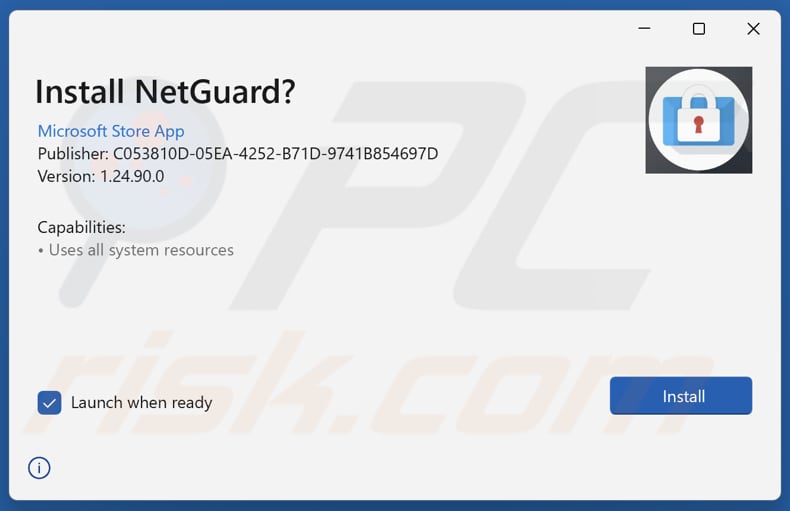
Strona promująca aplikację NetGuard:
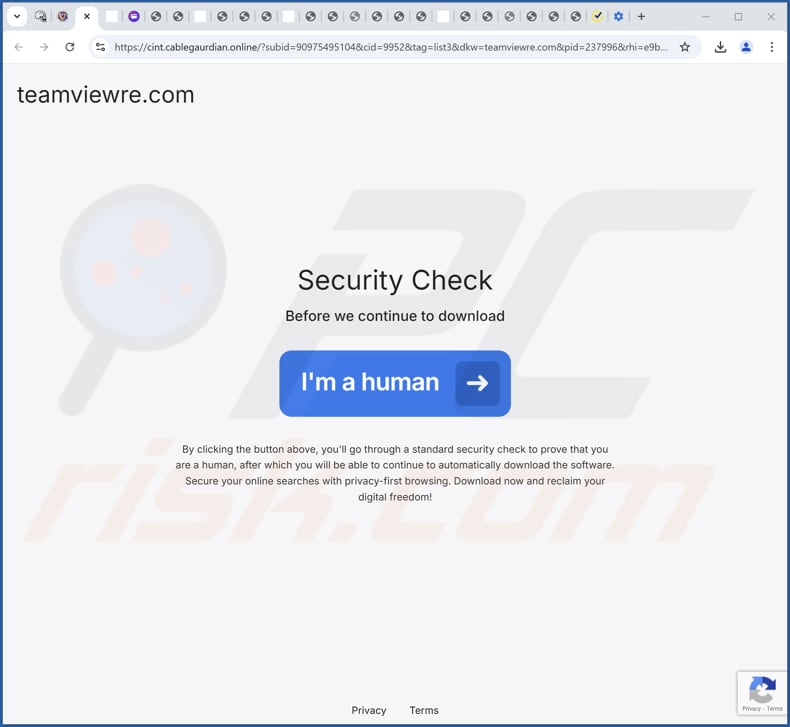
Natychmiastowe automatyczne usunięcie malware:
Ręczne usuwanie zagrożenia może być długim i skomplikowanym procesem, który wymaga zaawansowanych umiejętności obsługi komputera. Combo Cleaner to profesjonalne narzędzie do automatycznego usuwania malware, które jest zalecane do pozbycia się złośliwego oprogramowania. Pobierz je, klikając poniższy przycisk:
▼ POBIERZ Combo Cleaner
Bezpłatny skaner sprawdza, czy twój komputer został zainfekowany. Aby korzystać z w pełni funkcjonalnego produktu, musisz kupić licencję na Combo Cleaner. Dostępny jest 7-dniowy bezpłatny okres próbny. Combo Cleaner jest własnością i jest zarządzane przez Rcs Lt, spółkę macierzystą PCRisk. Przeczytaj więcej. Pobierając jakiekolwiek oprogramowanie wyszczególnione na tej stronie zgadzasz się z naszą Polityką prywatności oraz Regulaminem.
Szybkie menu:
- Co to jest NetGuard?
- KROK 1. Odinstaluj zwodnicze aplikacje za pomocą Panelu sterowania.
- KROK 2. Usuń nieuczciwe rozszerzenia z Google Chrome.
- KROK 3. Usunięcie potencjalnie niechcianych wtyczek z Mozilla Firefox.
- KROK 4. Usuń nieuczciwe rozszerzenia z Safari.
- KROK 5. Usuń nieuczciwe wtyczki z Microsoft Edge.
Usuwanie potencjalnie niechcianych aplikacji:
Użytkownicy Windows 10:

Kliknij prawym przyciskiem myszy w lewym dolnym rogu ekranu i w menu szybkiego dostępu wybierz Panel sterowania. W otwartym oknie wybierz Programy i funkcje.
Użytkownicy Windows 7:

Kliknij Start ("logo Windows" w lewym dolnym rogu pulpitu) i wybierz Panel sterowania. Zlokalizuj Programy i funkcje.
Użytkownicy macOS (OSX):

Kliknij Finder i w otwartym oknie wybierz Aplikacje. Przeciągnij aplikację z folderu Aplikacje do kosza (zlokalizowanego w Twoim Docku), a następnie kliknij prawym przyciskiem ikonę Kosza i wybierz Opróżnij kosz.
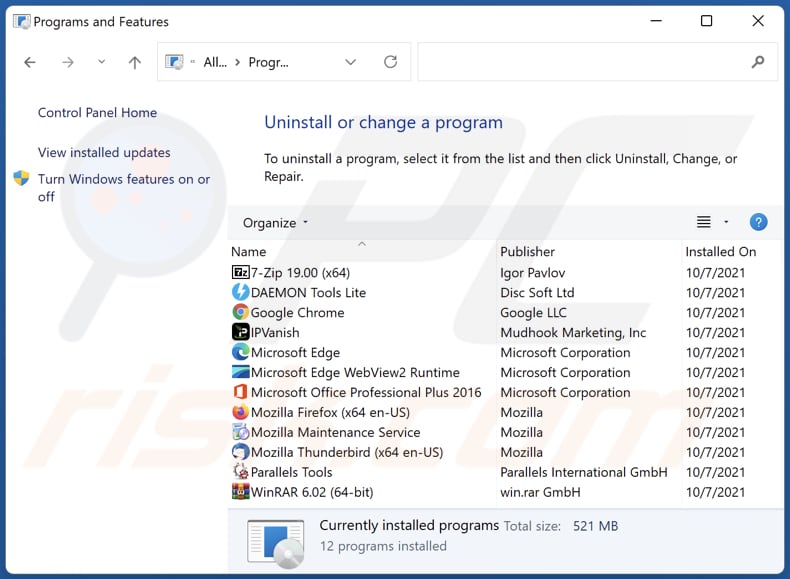
W oknie odinstalowywania programów poszukaj podejrzanych aplikacji, wybierz te wpisy i kliknij przycisk "Odinstaluj" lub "Usuń".
Po odinstalowaniu potencjalnie niechcianej aplikacji przeskanuj swój komputer pod kątem wszelkich pozostałych niepożądanych składników lub możliwych infekcji malware. Aby przeskanować komputer, użyj zalecanego oprogramowania do usuwania złośliwego oprogramowania.
Usuń nieuczciwe rozszerzenia z przeglądarek internetowych:
W czasie badania NetGuard nie zainstalował żadnych niechcianych rozszerzeń przeglądarki, jednak niektóre niechciane aplikacje mogą być instalowane razem z adware i porywaczami przeglądarki. Jeśli doświadczasz niechcianych reklam lub przekierowań podczas przeglądania Internetu, kontynuuj poniższy przewodnik usuwania.
Film pokazujący jak usunąć potencjalnie niechciane dodatki przeglądarki:
 Usuń złośliwe rozszerzenia z Google Chrome:
Usuń złośliwe rozszerzenia z Google Chrome:
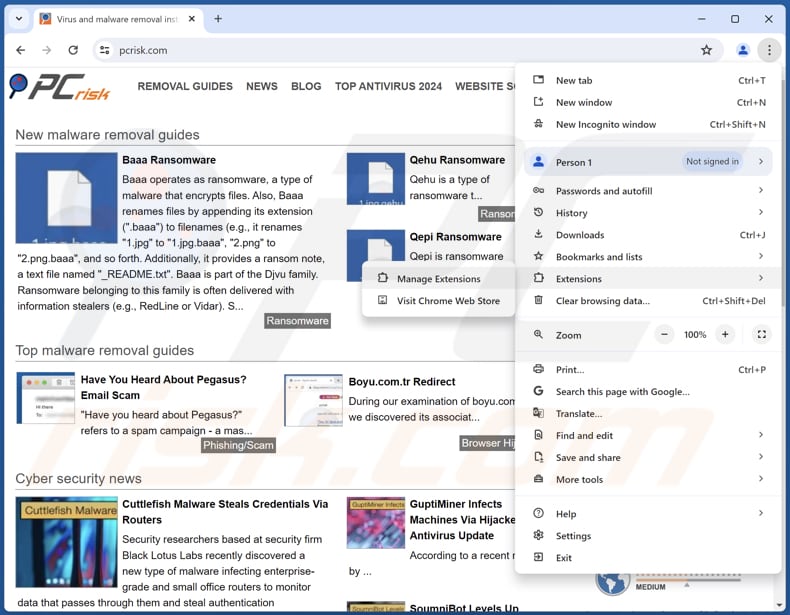
Kliknij ikonę menu Chrome ![]() (w prawym górnym rogu Google Chrome), wybierz "Rozszerzenia" i kliknij "Zarządzaj rozszerzeniami". Zlokalizuj wszystkie ostatnio zainstalowane podejrzane rozszerzenia, wybierz te wpisy i kliknij "Usuń".
(w prawym górnym rogu Google Chrome), wybierz "Rozszerzenia" i kliknij "Zarządzaj rozszerzeniami". Zlokalizuj wszystkie ostatnio zainstalowane podejrzane rozszerzenia, wybierz te wpisy i kliknij "Usuń".
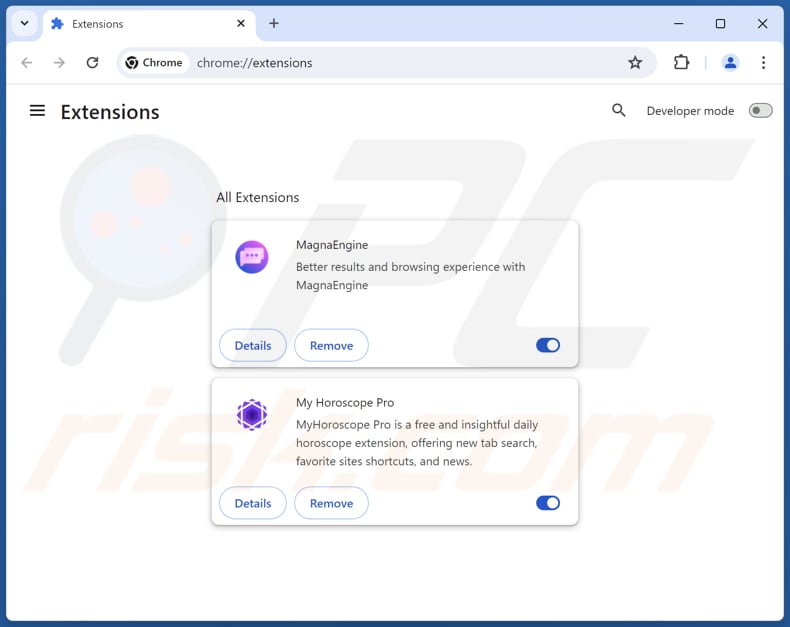
Metoda opcjonalna:
Jeśli nadal masz problem z usunięciem netguard niechciany program, przywróć ustawienia swojej przeglądarki Google Chrome. Kliknij ikonę menu Chrome ![]() (w prawym górnym rogu Google Chrome) i wybierz Ustawienia. Przewiń w dół do dołu ekranu. Kliknij link Zaawansowane….
(w prawym górnym rogu Google Chrome) i wybierz Ustawienia. Przewiń w dół do dołu ekranu. Kliknij link Zaawansowane….

Po przewinięciu do dołu ekranu, kliknij przycisk Resetuj (Przywróć ustawienia do wartości domyślnych).

W otwartym oknie potwierdź, że chcesz przywrócić ustawienia Google Chrome do wartości domyślnych klikając przycisk Resetuj.

 Usuń złośliwe wtyczki z Mozilla Firefox:
Usuń złośliwe wtyczki z Mozilla Firefox:
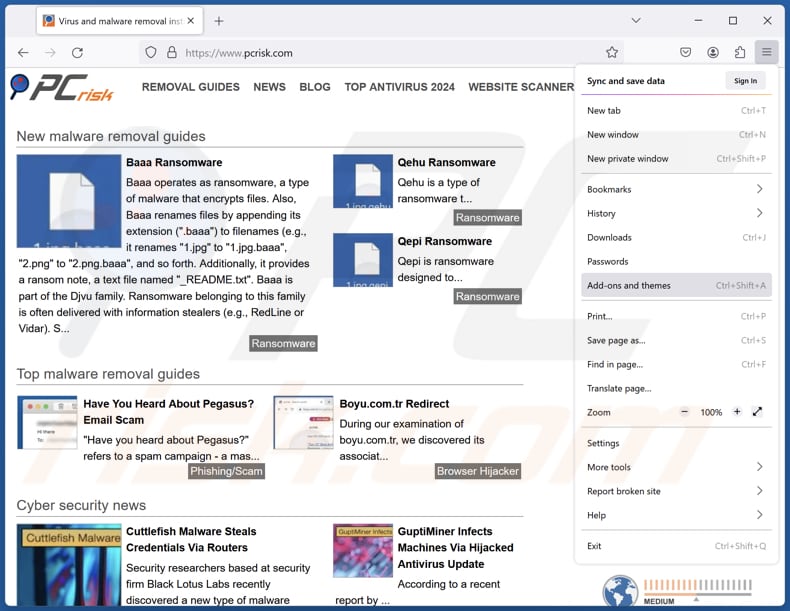
Kliknij menu Firefox ![]() (w prawym górnym rogu głównego okna), wybierz "Dodatki i motywy". Kliknij "Rozszerzenia", w otwartym oknie znajdź wszystkie ostatnio zainstalowane podejrzane rozszerzenia, kliknij na trzy kropki, a następnie kliknij "Usuń".
(w prawym górnym rogu głównego okna), wybierz "Dodatki i motywy". Kliknij "Rozszerzenia", w otwartym oknie znajdź wszystkie ostatnio zainstalowane podejrzane rozszerzenia, kliknij na trzy kropki, a następnie kliknij "Usuń".
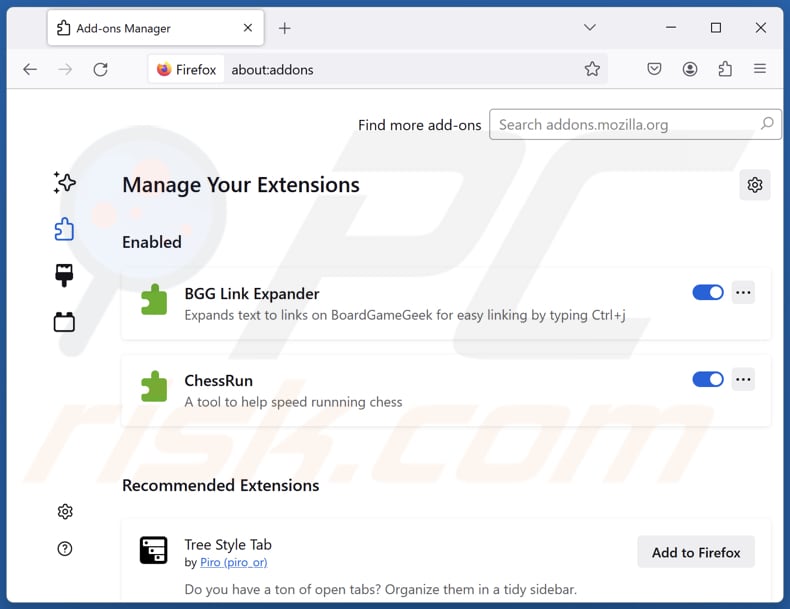
Metoda opcjonalna:
Użytkownicy komputerów, którzy mają problemy z usunięciem netguard niechciany program, mogą zresetować ustawienia Mozilla Firefox do domyślnych.
Otwórz Mozilla Firefox i w prawym górnym rogu okna głównego kliknij menu Firefox ![]() . W otworzonym menu kliknij na ikonę Otwórz Menu Pomoc
. W otworzonym menu kliknij na ikonę Otwórz Menu Pomoc![]() .
.

Wybierz Informacje dotyczące rozwiązywania problemów.

W otwartym oknie kliknij na przycisk Reset Firefox.

W otwartym oknie potwierdź, że chcesz zresetować ustawienia Mozilla Firefox do domyślnych klikając przycisk Reset.

 Usuwanie złośliwych rozszerzeń z Safari:
Usuwanie złośliwych rozszerzeń z Safari:

Upewnij się, że Twoja przeglądarka Safari jest aktywna, kliknij menu Safari i wybierz Preferencje....

W otwartym oknie kliknij rozszerzenia, zlokalizuj wszelkie ostatnio zainstalowane podejrzane rozszerzenia, wybierz je i kliknij Odinstaluj.
Metoda opcjonalna:
Upewnij się, że Twoja przeglądarka Safari jest aktywna i kliknij menu Safari. Z rozwijanego menu wybierz Wyczyść historię i dane witryn...

W otwartym oknie wybierz całą historię i kliknij przycisk wyczyść historię.

 Usuwanie złośliwych rozszerzeń z Microsoft Edge:
Usuwanie złośliwych rozszerzeń z Microsoft Edge:

Kliknij ikonę menu Edge ![]() (w prawym górnym rogu Microsoft Edge) i wybierz "Rozszerzenia". Znajdź wszystkie ostatnio zainstalowane podejrzane dodatki przeglądarki i kliknij "Usuń" pod ich nazwami.
(w prawym górnym rogu Microsoft Edge) i wybierz "Rozszerzenia". Znajdź wszystkie ostatnio zainstalowane podejrzane dodatki przeglądarki i kliknij "Usuń" pod ich nazwami.

Metoda opcjonalna:
Jeśli nadal masz problemy z usunięciem aktualizacji modułu Microsoft Edge przywróć ustawienia przeglądarki Microsoft Edge. Kliknij ikonę menu Edge ![]() (w prawym górnym rogu Microsoft Edge) i wybierz Ustawienia.
(w prawym górnym rogu Microsoft Edge) i wybierz Ustawienia.

W otwartym menu ustawień wybierz Przywróć ustawienia.

Wybierz Przywróć ustawienia do ich wartości domyślnych. W otwartym oknie potwierdź, że chcesz przywrócić ustawienia Microsoft Edge do domyślnych, klikając przycisk Przywróć.

- Jeśli to nie pomogło, postępuj zgodnie z tymi alternatywnymi instrukcjami wyjaśniającymi, jak przywrócić przeglądarkę Microsoft Edge.
Podsumowanie:
 Najpopularniejsze adware i potencjalnie niechciane aplikacje infiltrują przeglądarki internetowe użytkownika poprzez pobrania bezpłatnego oprogramowania. Zauważ, że najbezpieczniejszym źródłem pobierania freeware są strony internetowe jego twórców. Aby uniknąć instalacji adware bądź bardzo uważny podczas pobierania i instalowania bezpłatnego oprogramowania. Podczas instalacji już pobranego freeware, wybierz Własne lub Zaawansowane opcje instalacji - ten krok pokaże wszystkie potencjalnie niepożądane aplikacje, które są instalowane wraz z wybranym bezpłatnym programem.
Najpopularniejsze adware i potencjalnie niechciane aplikacje infiltrują przeglądarki internetowe użytkownika poprzez pobrania bezpłatnego oprogramowania. Zauważ, że najbezpieczniejszym źródłem pobierania freeware są strony internetowe jego twórców. Aby uniknąć instalacji adware bądź bardzo uważny podczas pobierania i instalowania bezpłatnego oprogramowania. Podczas instalacji już pobranego freeware, wybierz Własne lub Zaawansowane opcje instalacji - ten krok pokaże wszystkie potencjalnie niepożądane aplikacje, które są instalowane wraz z wybranym bezpłatnym programem.
Pomoc usuwania:
Jeśli masz problemy podczas próby usunięcia adware netguard niechciany program ze swojego komputera, powinieneś zwrócić się o pomoc na naszym forum usuwania malware.
Opublikuj komentarz:
Jeśli masz dodatkowe informacje na temat netguard niechciany program lub jego usunięcia, prosimy podziel się swoją wiedzą w sekcji komentarzy poniżej.
Źródło: https://www.pcrisk.com/removal-guides/32342-netguard-potentially-unwanted-application
Często zadawane pytania (FAQ)
Jaki jest cel niechcianych aplikacji?
Niechciane aplikacje są zwykle zaprojektowane do generowania przychodów poprzez wyświetlanie natrętnych reklam, zbieranie danych użytkownika lub przekierowywanie użytkowników na różne strony internetowe. W niektórych przypadkach mogą również służyć bardziej szkodliwym celom.
Czy niechciana aplikacja NetGuard jest legalna?
Zazwyczaj niechciane aplikacje są technicznie legalne, ponieważ ich umowy licencyjne użytkownika końcowego (EULA) zazwyczaj ujawniają ich potencjalne zachowanie użytkownikom.
Czy zainstalowanie NetGuard na moim komputerze jest niebezpieczne?
Posiadanie zainstalowanego NetGuard na komputerze nie jest z natury niebezpieczne, ale zależy to od tego, w jaki sposób został on uzyskany. Jeśli zostanie pobrany z niewiarygodnych lub nieoficjalnych źródeł, może stanowić zagrożenie dla bezpieczeństwa i prywatności.
Czy Combo Cleaner pomoże mi usunąć niechcianą aplikację NetGuard?
Tak, Combo Cleaner przeprowadzi dokładne skanowanie komputera i usunie wszystkie złośliwe lub niechciane aplikacje. Podczas gdy ręczne usuwanie może nie zawsze być całkowicie skuteczne ze względu na ukryte pozostałości plików, Combo Cleaner zapewnia całkowite usunięcie niechcianych aplikacji, eliminując je całkowicie z systemu.
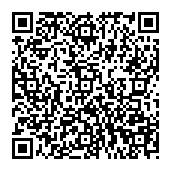
▼ Pokaż dyskusję